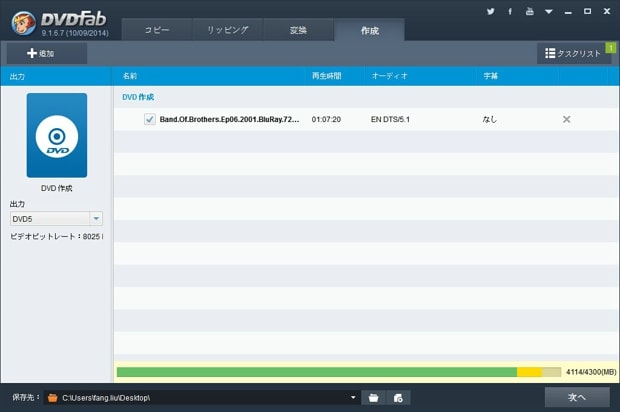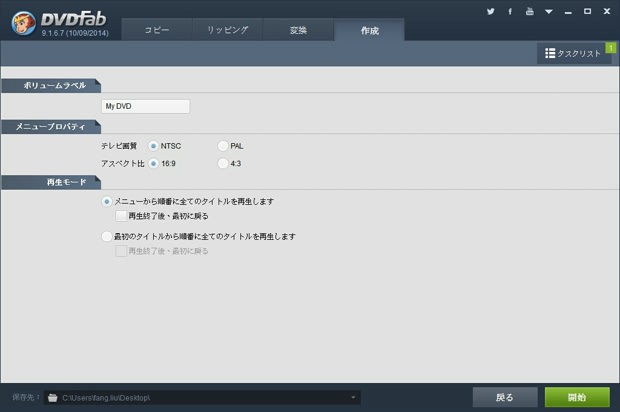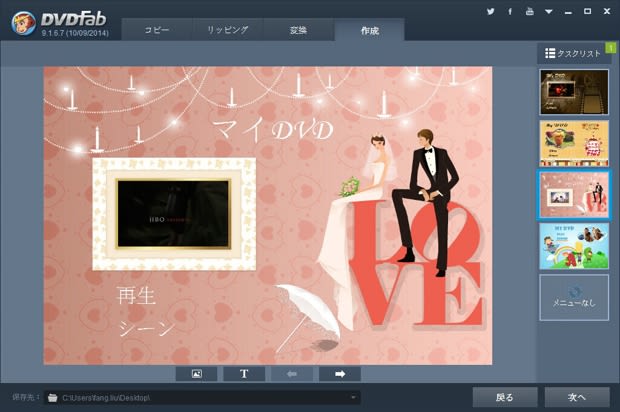DVDFab Blu-ray コピーは30日間の試用期間中に、無料なBlu-ray バックアップソフトウェアとして使用できます。機能について、試用版はフル機能が満載で、心配しないでください。多くのバックアップモードが選択可能で、使いやすいです。次はそれを使用する方法について紹介します。
ステップ1:DVDFabを実行-> コピーを選択し、Blu-rayソースをロード
お使いのPCにDVDFabをダウンロードし、インストール後、それを実行します。そしてコピーオプションを選択します。Blu-rayディスクをお使い のPCに接続されているBlu-rayドライブに挿入するか、追加ボタンをクリックしてソースをロードします。数秒後、ソースコンテンツがロードされま す。次のスクリーンショットに表示されるディフォルトコピーモードはフルディスクです。
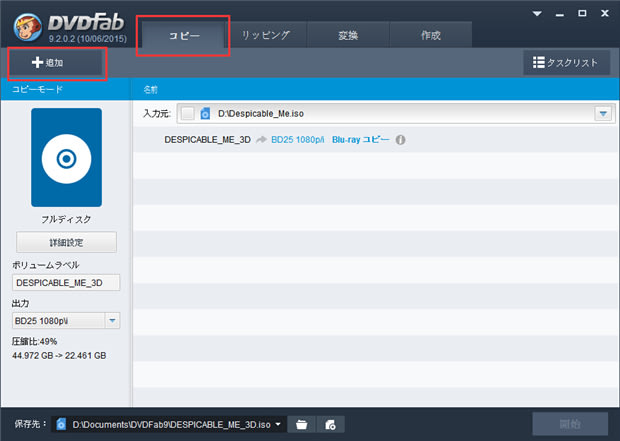
ステップ2:バックアップモードを選択
ディフォルトバックアップモードのほか、モードアイコンをクリックして必要に応じてモードを選択できます。フルディスクモードはディスクコンテンツ全てを 処理します;メインムービーモードは最長のタイトルをバックアップします;カスタマイズモードは任意のタイトルを自由にコピーできます;クローン/ライ ティングモードはBlu-rayを1:1でクローン/ライティングできます。この記事でメインムービーモードを例として説明します。

ステップ3:いくつかのオプション設定
マウスをタイトルに移動すると、タイトルの始め/終わりのチャプター、オーディオおよび字幕を自由に変更することができます。左パネルにBD50と BD25から出力サイズを指定できます。そして保存先を設定します。保存先ところのディフォルトパスを使用したくない場合、右におけるフォルダかイメージ ファイルのアイコンをクリックして、出力のムービーフォルダかイメージファイルのディレクトリを選択する同時に、出力タイプも設定します。

ステップ4:バックアッププロセスを開始
今開始ボタンをクリックしてBlu-ray バックアッププロセスを開始します。プロセス中に、詳細な進行状況が表示されます。タスク終了後のPC動作も設定できます:シャットダウン、休止、プログラムを終了。

以上です。DVDFab Blu-ray コピーについて詳しくはこちらまでご覧下さい:ja.dvdfab.cn/blu-ray-copy.htm
ステップ1:DVDFabを実行-> コピーを選択し、Blu-rayソースをロード
お使いのPCにDVDFabをダウンロードし、インストール後、それを実行します。そしてコピーオプションを選択します。Blu-rayディスクをお使い のPCに接続されているBlu-rayドライブに挿入するか、追加ボタンをクリックしてソースをロードします。数秒後、ソースコンテンツがロードされま す。次のスクリーンショットに表示されるディフォルトコピーモードはフルディスクです。
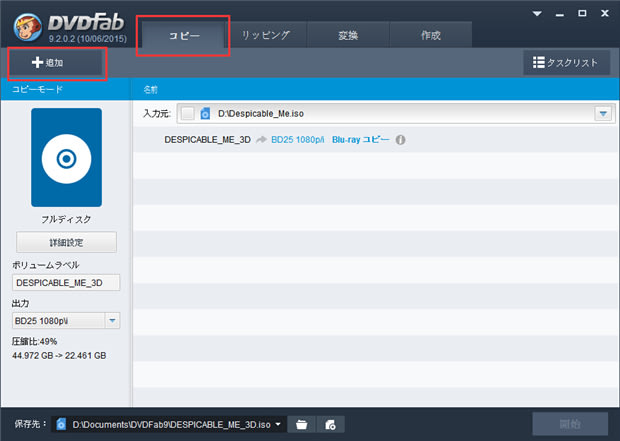
ステップ2:バックアップモードを選択
ディフォルトバックアップモードのほか、モードアイコンをクリックして必要に応じてモードを選択できます。フルディスクモードはディスクコンテンツ全てを 処理します;メインムービーモードは最長のタイトルをバックアップします;カスタマイズモードは任意のタイトルを自由にコピーできます;クローン/ライ ティングモードはBlu-rayを1:1でクローン/ライティングできます。この記事でメインムービーモードを例として説明します。

ステップ3:いくつかのオプション設定
マウスをタイトルに移動すると、タイトルの始め/終わりのチャプター、オーディオおよび字幕を自由に変更することができます。左パネルにBD50と BD25から出力サイズを指定できます。そして保存先を設定します。保存先ところのディフォルトパスを使用したくない場合、右におけるフォルダかイメージ ファイルのアイコンをクリックして、出力のムービーフォルダかイメージファイルのディレクトリを選択する同時に、出力タイプも設定します。

ステップ4:バックアッププロセスを開始
今開始ボタンをクリックしてBlu-ray バックアッププロセスを開始します。プロセス中に、詳細な進行状況が表示されます。タスク終了後のPC動作も設定できます:シャットダウン、休止、プログラムを終了。

以上です。DVDFab Blu-ray コピーについて詳しくはこちらまでご覧下さい:ja.dvdfab.cn/blu-ray-copy.htm